|
Collection Runner е…Ғи®ёжӮЁд»ҘжҢҮе®ҡзҡ„йЎәеәҸиҝҗиЎҢиҜ·жұӮйӣҶгҖӮCollection
Runner е°Ҷи®°еҪ•жӮЁзҡ„иҜ·жұӮжөӢиҜ•з»“жһңпјҢжӮЁзҡ„и„ҡжң¬еҸҜд»ҘеңЁиҜ·жұӮд№Ӣй—ҙдј йҖ’ж•°жҚ®д»ҘеҸҠжӣҙж”№иҜ·жұӮе·ҘдҪңжөҒзЁӢгҖӮ
жӮЁеҸҜд»Ҙй’ҲеҜ№зү№е®ҡзҺҜеўғиҝҗиЎҢйӣҶеҗҲпјҢ并且еҸҜд»Ҙе°Ҷж•°жҚ®ж–Үд»¶дј йҖ’еҲ°иҝҗиЎҢдёӯгҖӮ收йӣҶиҝҗиЎҢе…Ғи®ёжӮЁиҮӘеҠЁжү§иЎҢ API
жөӢиҜ•пјҢ并且жӮЁеҸҜд»ҘдҪҝз”Ёзӣ‘и§ҶеҷЁе®үжҺ’иҝҗиЎҢгҖӮжӮЁеҸҜд»ҘдҪҝз”Ё Postman зҡ„ CLI Newman е°Ҷ收йӣҶиҝҗиЎҢйӣҶжҲҗеҲ°жӮЁзҡ„
CI/CD з®ЎйҒ“гҖӮ
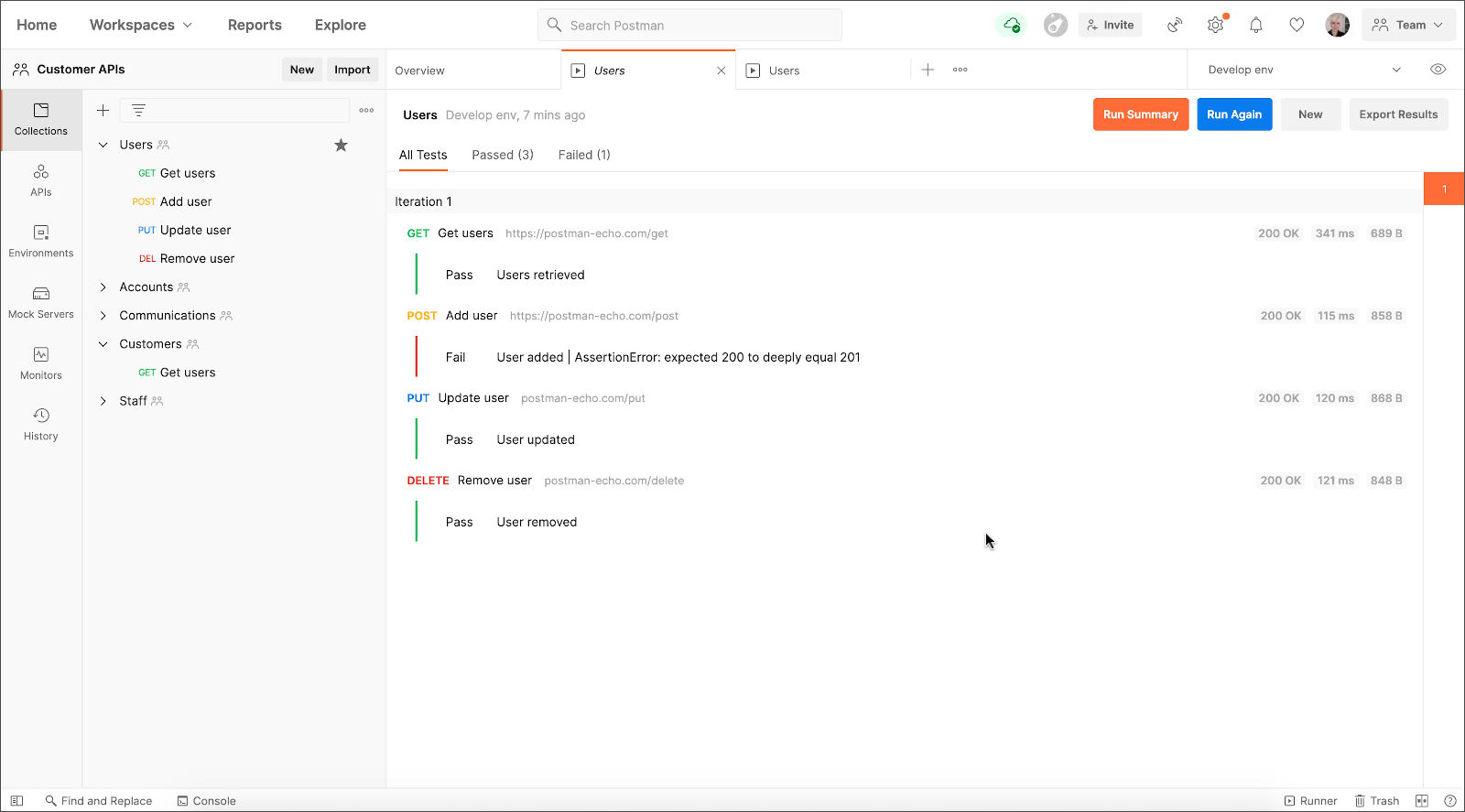
жӮЁеҸҜд»ҘдҪҝз”Ё
Newman жҲ–зӣ‘и§ҶеҷЁеңЁ Postman дёӯиҝҗиЎҢйӣҶеҗҲгҖӮ |
жӮЁеҸҜд»ҘдҪҝз”Ё Newman жҲ–зӣ‘и§ҶеҷЁеңЁ Postman дёӯиҝҗиЎҢйӣҶеҗҲгҖӮ
еҶ…е®№
- ејҖе§Ӣ收йӣҶиҝҗиЎҢ
- иҝҗиЎҢжӮЁзҡ„收и—Ҹ
- е…ұдә«йӣҶеҗҲиҝҗиЎҢ
- иҮӘеҠЁеҢ–收йӣҶиҝҗиЎҢ
- дёӢдёҖжӯҘ
ејҖе§Ӣ收йӣҶиҝҗиЎҢ
иҰҒиҝҗиЎҢйӣҶеҗҲпјҢиҜ·жү“ејҖйӣҶеҗҲ并еңЁжҰӮи§ҲйҖүйЎ№еҚЎдёҠйҖүжӢ©иҝҗиЎҢгҖӮ
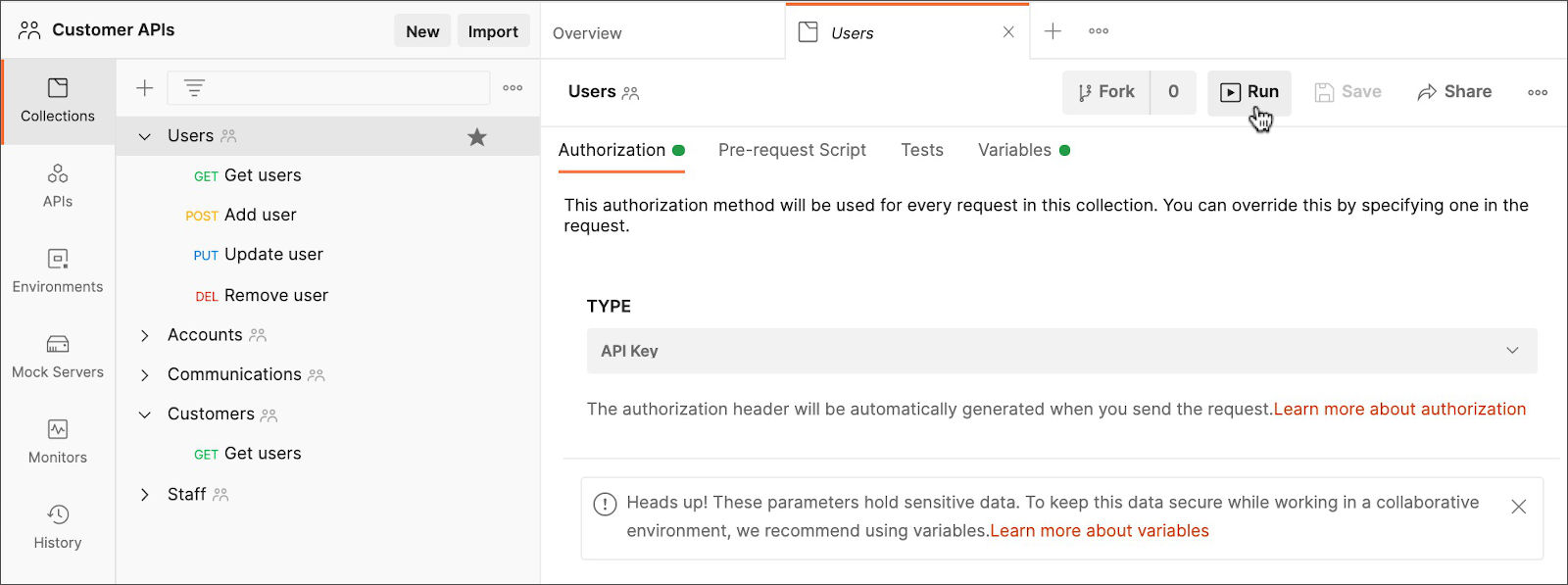
жӮЁиҝҳеҸҜд»ҘйҖүжӢ©Postman еҸідёӢи§’зҡ„Runner пјҢ然еҗҺд»Һе·Ұдҫ§зҡ„CollectionsжҲ–HistoryдёӯжӢ–еҠЁдёҖдёӘйӣҶеҗҲгҖӮ
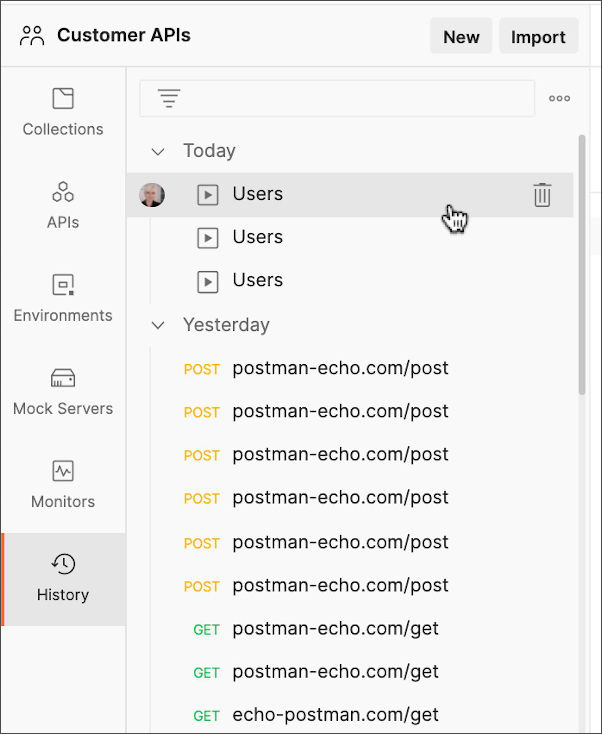
й»ҳи®Өжғ…еҶөдёӢпјҢжӮЁзҡ„иҜ·жұӮе°ҶжҢүз…§е®ғ们еңЁйӣҶеҗҲдёӯеҲ—еҮәзҡ„йЎәеәҸиҝҗиЎҢгҖӮеҰӮжһңжӮЁйңҖиҰҒжӣҙж”№жү§иЎҢйЎәеәҸпјҢиҜ·йҖүжӢ©дёҖдёӘиҜ·жұӮ并жӢ–еҠЁе®ғд»Ҙе°Ҷ其移еҠЁеҲ°ж–°йЎәеәҸгҖӮжӮЁиҝҳеҸҜд»ҘйҖҡиҝҮеҸ–ж¶ҲйҖүдёӯеҚ•дёӘиҜ·жұӮзҡ„жЎҶжқҘеҸ–ж¶ҲйҖүжӢ©еҚ•дёӘиҜ·жұӮгҖӮ
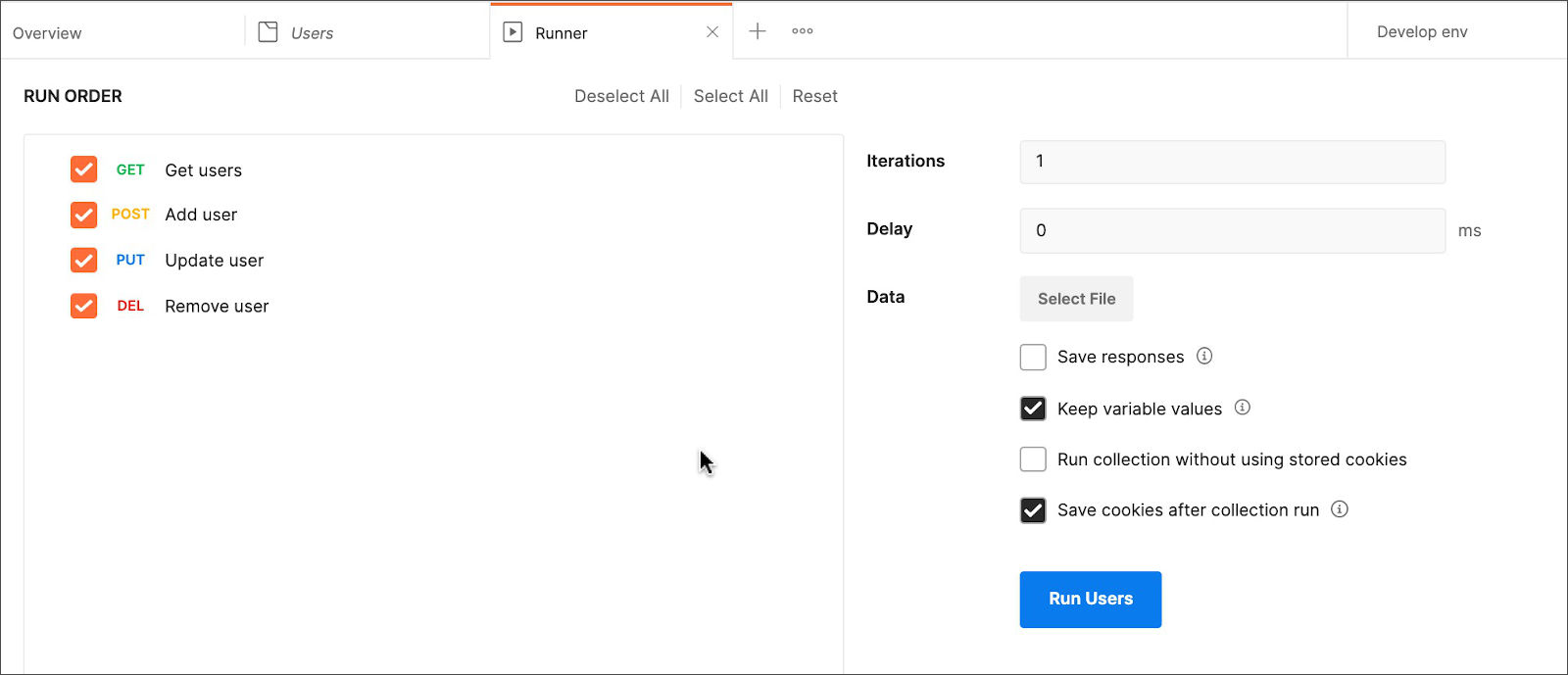
setNextRequestжӮЁеҸҜд»ҘдҪҝз”ЁеҲӣе»әе·ҘдҪңжөҒзҡ„иҜ·жұӮи„ҡжң¬жӣҙж”№жү§иЎҢжөҒзЁӢгҖӮ
|
еҰӮжһңжӮЁеёҢжңӣжӮЁзҡ„йӣҶеҗҲй’ҲеҜ№жҹҗдёӘзҺҜеўғиҝҗиЎҢпјҢиҜ·йҖҡиҝҮд»Һ Postman еҸідёҠи§’зҡ„дёӢжӢүеҲ—иЎЁжҲ–е·Ұдҫ§зҡ„EnvironmentsдёӯйҖүжӢ©иҜҘзҺҜеўғжқҘжҝҖжҙ»иҜҘзҺҜеўғгҖӮ
жӮЁеҸҜд»ҘйҖүжӢ©дёәжӮЁзҡ„收йӣҶиҝҗиЎҢйҖүжӢ©й…ҚзҪ®еҸӮж•°пјҡ
- йӣҶеҗҲиҝҗиЎҢзҡ„иҝӯд»Јж¬Ўж•°гҖӮжӮЁиҝҳеҸҜд»Ҙй’ҲеҜ№дёҚеҗҢзҡ„ж•°жҚ®йӣҶеӨҡж¬ЎиҝҗиЎҢйӣҶеҗҲд»Ҙжһ„е»әе·ҘдҪңжөҒгҖӮ
- жҜҸдёӘиҜ·жұӮд№Ӣй—ҙзҡ„й—ҙйҡ”延иҝҹпјҲжҜ«з§’пјүгҖӮ
- 收йӣҶиҝҗиЎҢзҡ„ж•°жҚ®ж–Ү件гҖӮ
- е°Ҷе“Қеә”дҝқеӯҳеҲ°ж—Ҙеҝ—е°Ҷе…Ғи®ёжӮЁжҹҘзңӢе®ғ们пјҢдҪҶдјҡеҪұе“ҚжҖ§иғҪгҖӮ
- жҢҒд№…еҸҳйҮҸж„Ҹе‘ізқҖиҝҗиЎҢжӣҙж–°зҡ„д»»дҪ•еҸҳйҮҸеңЁиҝҗиЎҢеҗҺйғҪе°ҶдҝқжҢҒжӣҙж”№гҖӮеҰӮжһңжӮЁдёҚдҝқз•ҷеҸҳйҮҸпјҢеҲҷеңЁиҝҗиЎҢе®ҢжҲҗеҗҺе°ҶдёҚдјҡдҝқеӯҳжӣҙж”№гҖӮиҜ·жіЁж„ҸпјҢ收йӣҶиҝҗиЎҢдёӯзҡ„жҢҒд№…еҸҳйҮҸеҸӘдјҡжӣҙж–°еҪ“еүҚеҖјгҖӮ
- еҰӮжһңжӮЁзҡ„иҜ·жұӮдҪҝз”Ё cookieпјҢжӮЁеҸҜд»ҘйҖүжӢ©еҒңз”Ёе®ғ们д»ҘиҝӣиЎҢ收йӣҶиҝҗиЎҢгҖӮ
- дҝқеӯҳ cookie ж„Ҹе‘ізқҖеңЁиҝҗиЎҢжңҹй—ҙеҸ—иҜ·жұӮеҪұе“Қзҡ„д»»дҪ•еҖје°ҶеңЁиҝҗиЎҢе®ҢжҲҗеҗҺдҝқз•ҷгҖӮ
иҝҗиЎҢжӮЁзҡ„收и—Ҹ
е®ҢжҲҗй…ҚзҪ®еҗҺпјҢйҖүжӢ©иҝҗиЎҢпјҲйӣҶеҗҲеҗҚз§°пјүжқҘжү§иЎҢе®ғгҖӮPostman е°Ҷе®һж—¶жҳҫзӨәжӮЁзҡ„иҜ·жұӮжү§иЎҢжғ…еҶөе’ҢжөӢиҜ•з»“жһңгҖӮеңЁеҸідҫ§пјҢжӮЁе°ҶзңӢеҲ°жҜҸж¬Ўиҝӯд»Јзҡ„ж•°еӯ—гҖӮеҪ“жӮЁйҖүжӢ©дёҖдёӘж—¶пјҢжӮЁе°ҶзңӢеҲ°жҜҸдёӘиҜ·жұӮзҡ„жҰӮи§ҲпјҢеҢ…жӢ¬е…¶йҖҡиҝҮжҲ–еӨұиҙҘзҡ„жөӢиҜ•гҖӮжӮЁеҸҜд»ҘдҪҝз”ЁйЎ¶йғЁзҡ„вҖңйҖҡиҝҮвҖқе’ҢвҖңеӨұиҙҘвҖқйҖүйЎ№еҚЎеҜ№жҜҸдёӘйҖүйЎ№иҝӣиЎҢиҝҮж»ӨгҖӮ
йҖүжӢ©иҜ·жұӮеҗҚз§°д»Ҙи®ҝй—®жңүе…іжү§иЎҢж—¶еҸ‘з”ҹзҡ„жғ…еҶөзҡ„жӣҙеӨҡж•°жҚ®гҖӮ
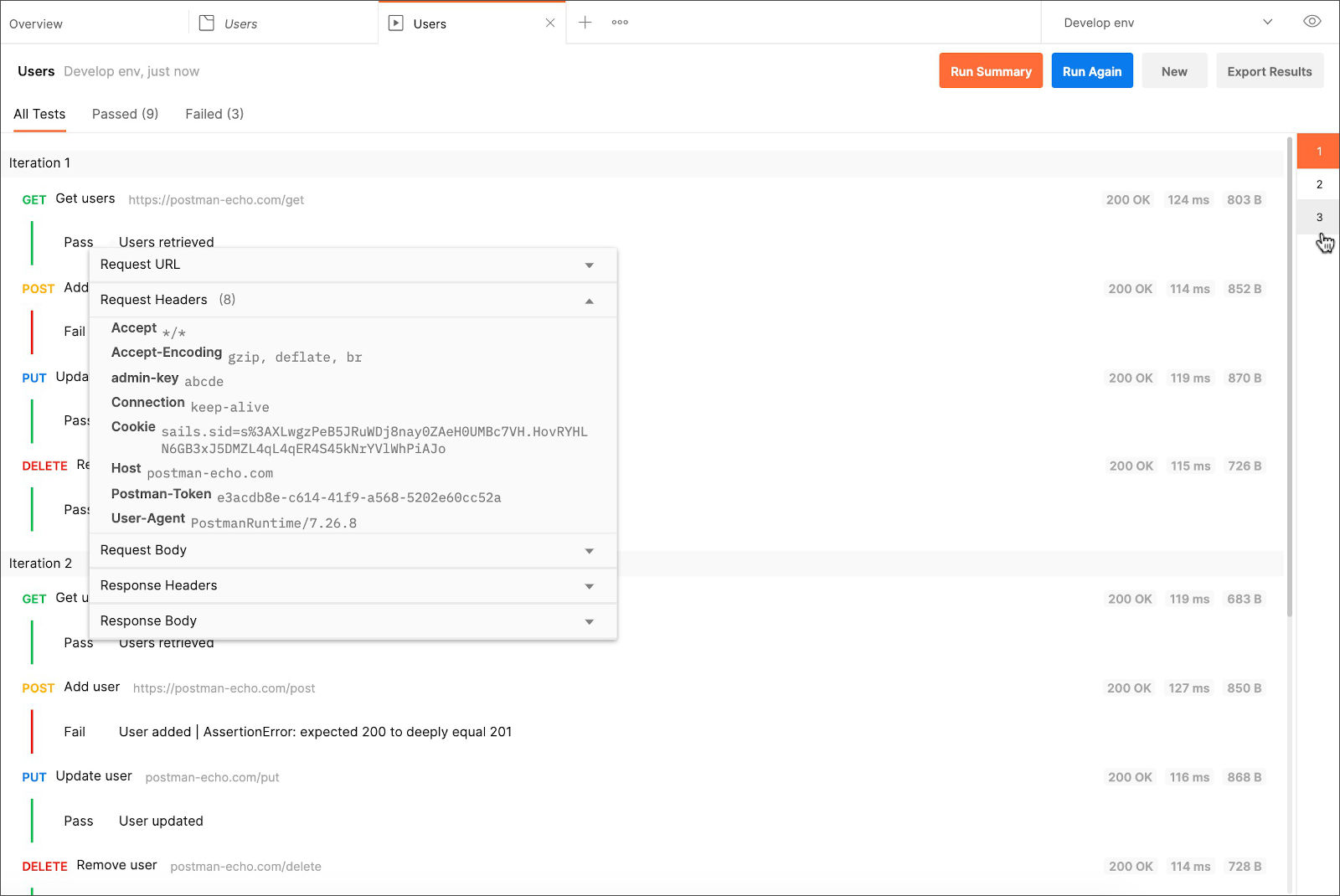
еҰӮжһңеңЁж”¶йӣҶиҝҗиЎҢжңҹй—ҙиҜ·жұӮи„ҡжң¬дёӯзҡ„д»»дҪ•жөӢиҜ•еӨұиҙҘпјҢе®ғе°Ҷиў«еҲ—дёәеӨұиҙҘ - еҰӮжһңе…¶дёӯзҡ„жүҖжңүжөӢиҜ•йғҪйҖҡиҝҮпјҢе®ғе°Ҷиў«еҲ—дёәйҖҡиҝҮгҖӮ
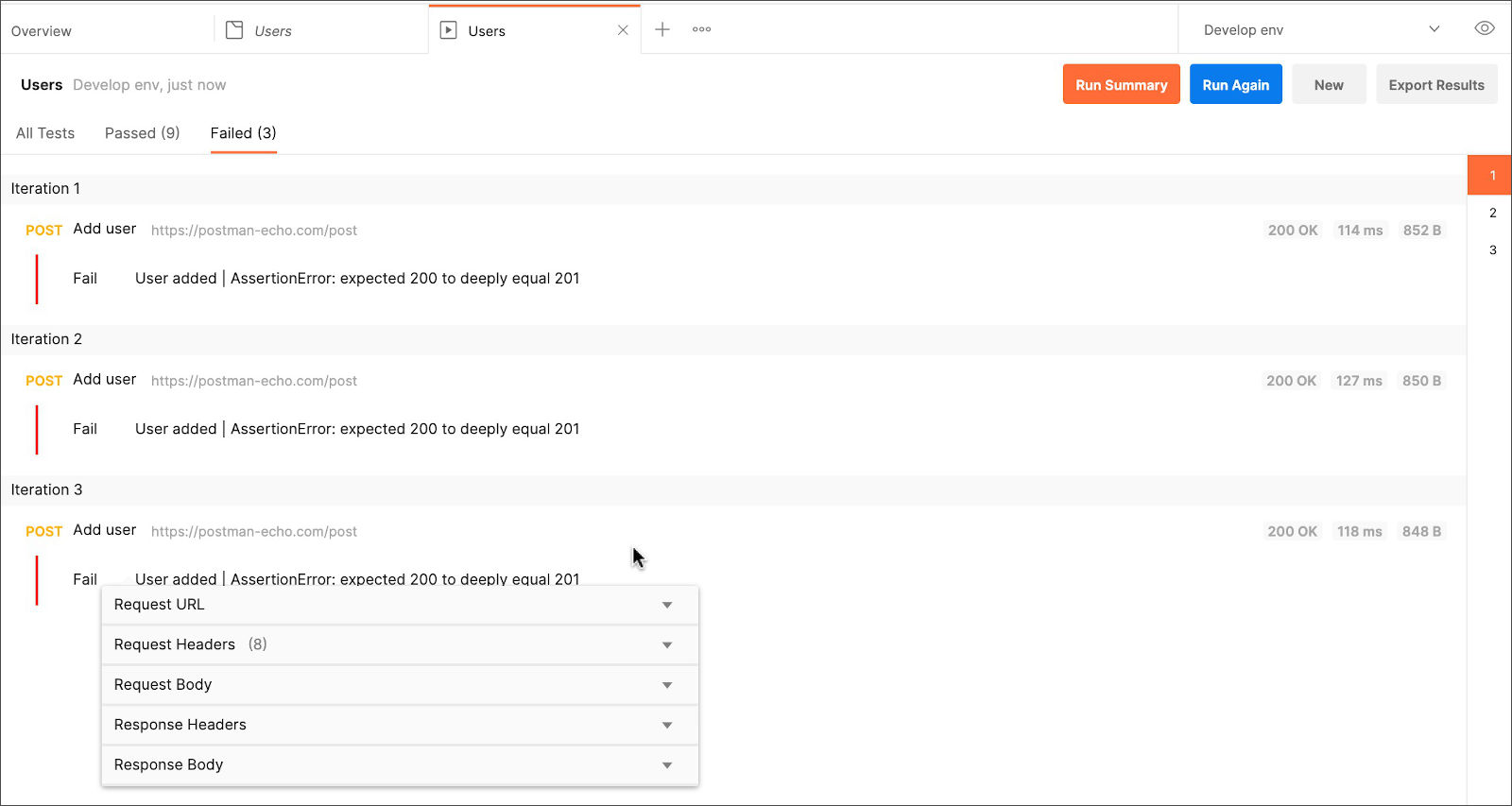
еҰӮжһңжӮЁеңЁејҖе§Ӣ收йӣҶиҝҗиЎҢж—¶йҖүдёӯдҝқеӯҳе“Қеә”пјҢжӮЁе°ҶеңЁиҝҗиЎҢз»“жһңдёӯзңӢеҲ°е“Қеә”гҖӮ
|
жңүе…іжҹҘзңӢж—Ҙеҝ—иҜӯеҸҘзӯүе…¶д»–иҜҰз»ҶдҝЎжҒҜпјҢиҜ·жү“ејҖPostman е·ҰдёӢи§’зҡ„жҺ§еҲ¶еҸ°гҖӮ
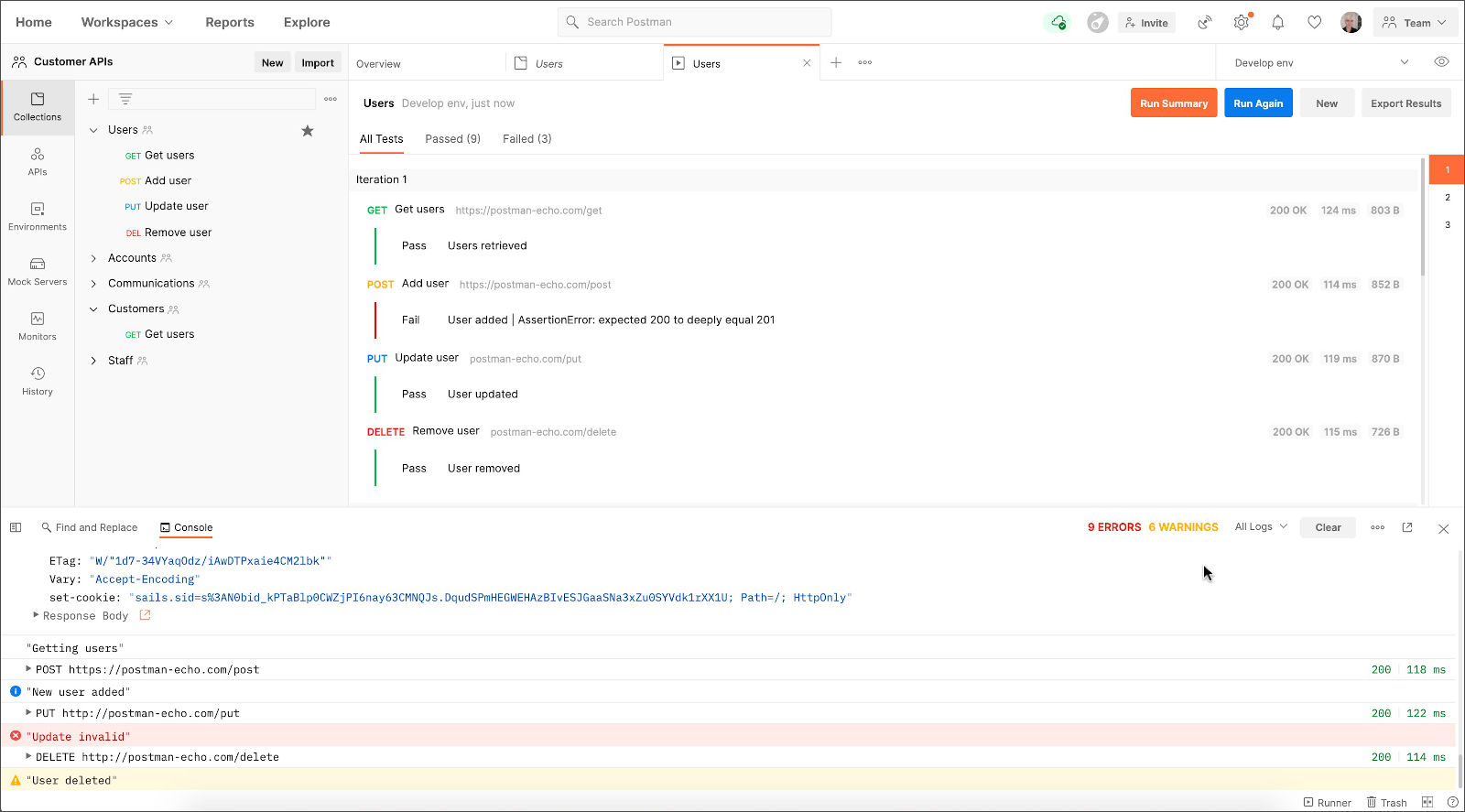
жӮЁеҸҜд»ҘдҪҝз”ЁеҸідёҠи§’зҡ„жҢүй’®еҜјеҮәжөӢиҜ•з»“жһң并жҹҘзңӢиҝҗиЎҢж‘ҳиҰҒгҖӮ
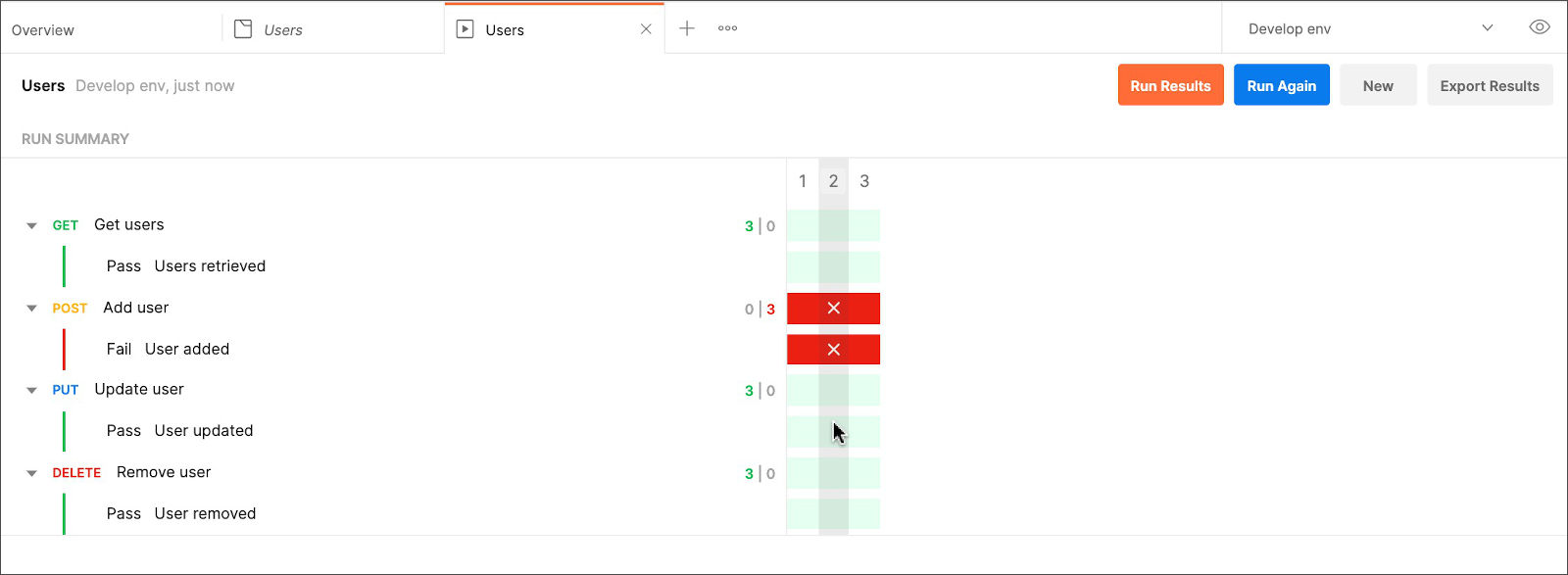
ж‘ҳиҰҒиҝҳдёәжӮЁзҡ„收йӣҶиҝҗиЎҢзҡ„жҜҸж¬Ўиҝӯд»ЈеҲ—еҮәдёҖеҲ—пјҢд»ҘдҫҝжӮЁеҸҜд»ҘдёҖзӣ®дәҶ然ең°зңӢеҲ°ж•ҙдёӘиҝҗиЎҢзҡ„жөӢиҜ•иҫ“еҮәгҖӮ
иҰҒеҗ‘еҗҺеҜјиҲӘпјҢиҜ·йҖүжӢ©Run ResultsгҖӮ
е…ұдә«йӣҶеҗҲиҝҗиЎҢ
жӮЁеҸҜд»ҘйҖҡиҝҮд»Һ Collection Runner еҜјеҮәйӣҶеҗҲзҡ„иҝҗиЎҢз»“жһңжқҘе…ұдә«йӣҶеҗҲзҡ„иҝҗиЎҢз»“жһңпјҢд»Ҙдҫҝе…¶д»–дәәеҸҜд»ҘеҲҶжһҗе®ғ们гҖӮ
иҰҒеҜјеҮәйӣҶеҗҲиҝҗиЎҢпјҢиҜ·еңЁRunnerдёӯжү“ејҖе®ғпјҲеҰӮжһңжӮЁиҝҳжІЎжңүжү“ејҖиҝҗиЎҢпјҢиҜ·дҪҝз”Ёе·Ұдҫ§зҡ„History
пјүгҖӮйҖүжӢ©еҸідёҠи§’зҡ„еҜјеҮәз»“жһңд»ҘдёӢиҪҪиҝҗиЎҢгҖӮйҖүжӢ©дёҖдёӘдҪҚзҪ®жқҘдҝқеӯҳжӮЁдёӢиҪҪзҡ„йӣҶеҗҲиҝҗиЎҢгҖӮ
иҮӘеҠЁеҢ–收йӣҶиҝҗиЎҢ
йҷӨдәҶеңЁ Postman дёӯдҪҝз”Ё Collection RunnerпјҢжӮЁиҝҳеҸҜд»Ҙе°Ҷ收йӣҶиҝҗиЎҢдёҺе…¶д»–е®һз”ЁзЁӢеәҸз»“еҗҲдҪҝз”ЁпјҢд»Ҙдҫҝе°ҶиҮӘеҠЁеҢ–жһ„е»әеҲ°жӮЁзҡ„
API йЎ№зӣ®дёӯгҖӮ
- Postman е‘Ҫд»ӨиЎҢз•ҢйқўNewmanдҪҝжӮЁиғҪеӨҹиҝҗиЎҢйӣҶеҗҲ并е°Ҷе®ғ们жһ„е»әеҲ°жӮЁзҡ„ејҖеҸ‘з®ЎйҒ“дёӯпјҢе“Қеә”жөӢиҜ•з»“жһңд»ҘдҝқжҢҒжӮЁзҡ„
API жҖ§иғҪгҖӮ
- е°Ҷзӣ‘и§ҶеҷЁж·»еҠ еҲ°жӮЁзҡ„йӣҶеҗҲдёӯпјҢжӮЁеҸҜд»Ҙе®үжҺ’йӣҶеҗҲиҝҗиЎҢ并йҡҸж—¶дәҶи§Јд»»дҪ•й—®йўҳгҖӮ
- жӮЁиҝҳеҸҜд»Ҙи®ҫзҪ®ж”¶йӣҶ webhookд»ҘдҪҝз”ЁжӮЁиҮӘе·ұзҡ„иҮӘе®ҡд№үжңүж•ҲиҙҹиҪҪеңЁзү№е®ҡж—¶й—ҙи§ҰеҸ‘收йӣҶиҝҗиЎҢгҖӮ
дёӢдёҖжӯҘ
жӮЁеҸҜд»ҘдҪҝз”Ёи„ҡжң¬жқҘжһ„е»әжҢҮе®ҡжқЎд»¶еәҸеҲ—д»ҘеңЁйӣҶеҗҲдёӯиҝҗиЎҢиҜ·жұӮзҡ„е·ҘдҪңжөҒгҖӮ
|
